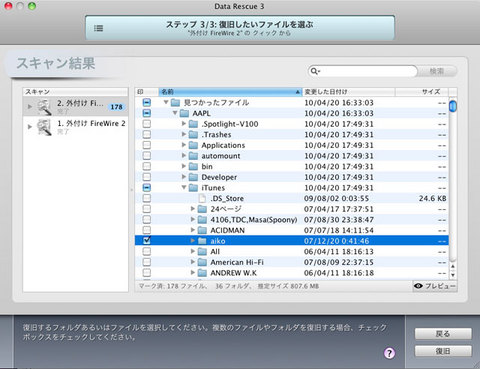これもちょっと前の話になりますが、
スタジオ用のストロボを修理に出しました。
スタジオタイプの大型ストロボの修理って怖いんですよ。
修理代がいくらかかるか恐ろしくて、しばらく修理に出せずに放っといたんです。
昔、コンデンサーの総取り替えで20万円近くかかったこともありましたから、、
幸か不幸か大きい仕事が入らなかったので別の1台とモノブロック、足りない時はHMIをレンタルしたりストロボを持っているアシスタントに機材込みで来てもらったり、とやり繰りしていました。
使えないのに置いといても邪魔になるだけだし、意を決して修理に出してみる事にしました。
このストロボは以前メーカーで修理してもらった時に(その時は直してもらえたけど、)「保守部品が無いので今後の修理は出来かねます」といった趣旨のシールが貼られて返ってきたものだった。
で、こんな時に頼りになるのが、以前にも別のストロボでお世話になったオガワスタジオさん。
こちら→http://www.geocities.jp/strobomasa/00/
新宿区の早稲田鶴巻町にスタジオがあります。
今回、半導体の不具合という事で2万円の修理代で済みました。
コンデンサーじゃなくてよかった。
小川さんによれば、仮にコンデンサーだとしても全てのコンデンサーを取り替える必要はなく損傷した所だけを取り替えればよいので法外な金額にはならないとのこと。
確かにメーカー修理だとそういうわけにもいかないので高く付いてしまうのだろう。
プロカメラマンの皆さん!
是非是非、このオガワスタジオ、要チェケですぞ。
(ブログで紹介したいということでご本人の許可も得ていますので大きい声で言っちゃいます)
新たな設備投資もままならない時代ですから、手持ちの機材を生かしましょう。